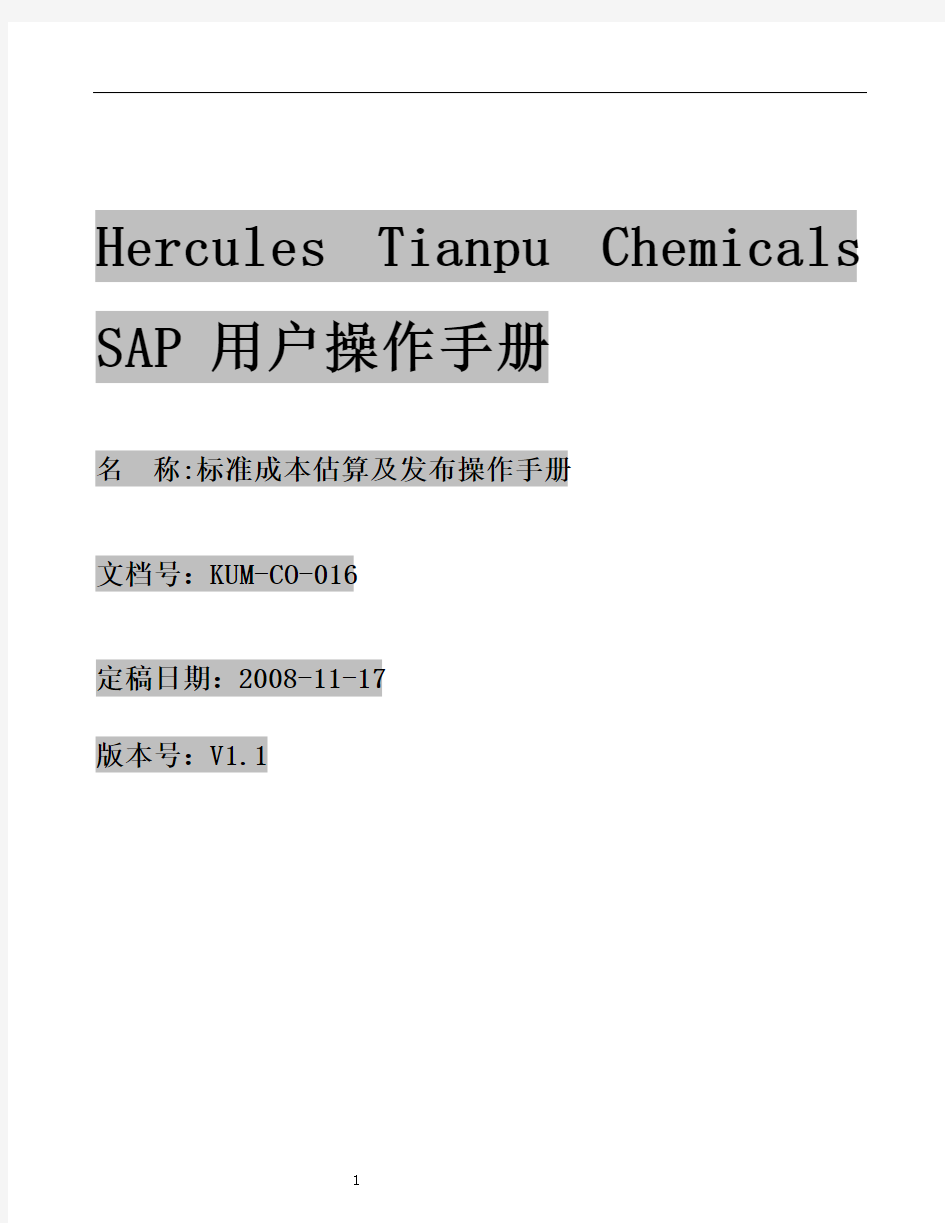
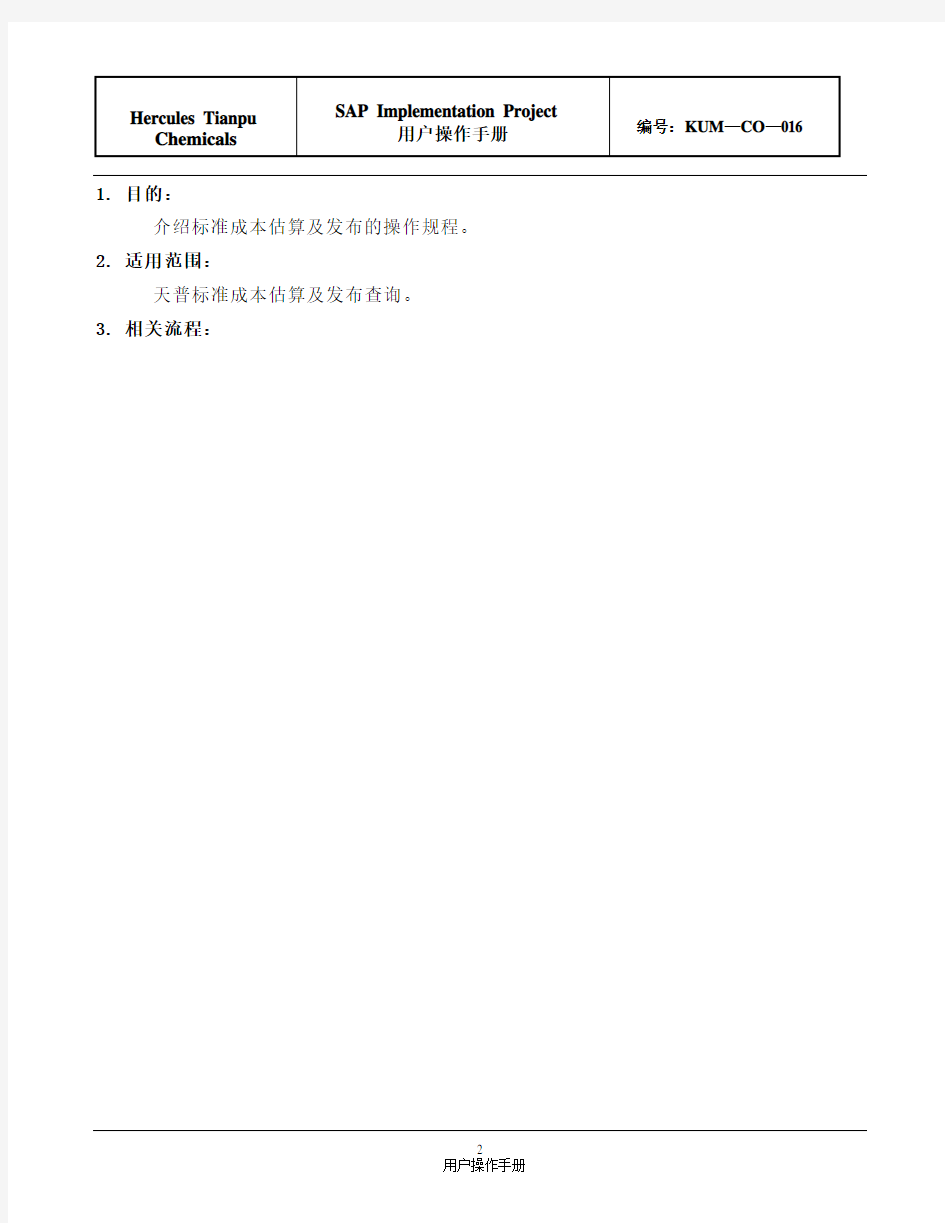
Hercules Tianpu Chemicals SAP 用户操作手册
名称:标准成本估算及发布操作手册
文档号:KUM-CO-016
定稿日期:2008-11-17
版本号:V1.1
1. 目的:
介绍标准成本估算及发布的操作规程。
2. 适用范围:
天普标准成本估算及发布查询。
3. 相关流程:
查看成本核算运行
维护原材料计划价和工艺路线资
是
4. 内容概述:
标准成本估算及发布。
5. 操作步骤:
5.1 创建带数量结构的成本估算
范例: 为新建产成品物料100113创建成本估算(必须已维护BOM和工艺路线)
双击进入以下界面:
输入物料代码,工厂,成本核算变式和成本核算版本。回车,进入下一界面:
输入成本核算起止日期,数量结构日期及评估日期。回车,进入下一界面:
点击,系统提示。
5.2 价格更新
范例: 为产成品物料100113及其下阶半成品物料100112进行价格更新
双击进入以下界面:
输入记帐期间/会计年度,工厂代码。
点击物料一栏后面的,进入以下界面:
输入所要发布价格的物料代码。点击,系统返回以下界面:
点击,进入以下界面:
点击公司代码Z998,系统出现以下界面:
输入成本核算变式编码,点击,返回上一界面:
点击,回到以下界面:
点击,进入以下界面:
系统提示标记成功。点击,回到以下界面:
点击,进入以下界面:
点击,进入以下界面:
价格发布成功。点击退出。
MM03显示物料的“成本2”视图:
5.3 创建无数量结构的成本估算
范例: 为新建开发物料100042创建成本估算成功发布的当前期间标准价格
双击进入以下画面:
输入物料代码,工厂代码,成本核算变式代码及成本核算版本,回车,进入下一界面:
软件的安装和新建数据库 本次预算使用的软件没有变化,仍然沿用原有的部门预算1.0系统,软件的安装不再赘述,这里说明的是,软件重新安装或者继续使用原有软件时,都必须先新建数据库,打开部门预算管理系统1.0登录界面如下图, 点击“新建数据库”,为新建数据库设置中文名称后确定,完成后系统提示“操作成功” 三、数据接收和填报的具体步骤 第一步:登录系统,接收财政下发参数 双击部门预算管理系统1.0,如下图所示,
选择本次新建好的数据库,确定后系统提示首次运行需要进行初始化操作,如下图, 点击“是”,在下图所示的“接收下发数据”窗口,选择财政下发参数文件所在路径, 点击“开始”,系统开始2016年部门预算“一下”参数的接收和初始化。 主管部门下发所属单位参数。首先点击左的“数据传送”,然后点击下发预算数据,选择单位指定下发路径即可。
第二步:进行基础资料等相关表格的数据录入 进入系统后,在左边的菜单区点击基础资料录入在职人员工资表,单位基本情况表、离休人员经费表、退休人员经费表、机动车情况表、历年收支情况表。 (按2015年10月应发数据进行修改,单位可通过数据导入、导出功能完成修改) 机动车情况表可通过EXCLE导入和导出数据进行修改;历年收支情况表,这张表需要单位按照实际的收支情况进行更新填报(机构调整按合并的数据填)。 导入数据的具体方法如下: 先在表的数据区点右键,选择‘数据导入’,如下图:
然后在弹出的对话框中点击红框所示的按钮,选择存放EXCEL文件的路径,双击EXCLE文件,如下图: 按住鼠标左键选择需要导入的区域,如下图(注意,本例中是从姓名一栏处开始选择的,用户可根据需要从序号处或其他位置选择所需区域,所选的区域就是将要导入的数据):
成本核算操作手册 一、成本基础档案设置 二、成本核算步骤 月末成本核算之前,需要确定当月业务单据已经录入完毕,业务单据都处于审核状态,涉及生产成本、制造费用科目的凭证已经处理完毕且通过审核,方可进行成本核算。 (一)存货核算 1、月末关账 1.1 月末关账状态,是指供应链、存货核算不能再新增、修改、删除、审核单 据,但仍可以进行成本计算。进行成本计算之前必须先关账,以保证在成本计算过程中不会有人员操作单据数据,影响成本计算结果。 1.2 进入月末结账界面,进行关账处理: 1.2.1 进入“月末结账”流程图:财务会计—存货核算—月末处理—月末结帐 1.2.2 进入后先选定成本域,再选中需要关账的会计期间,进行关账 2、计算全月平均单价(只核算材料?此步产生的成本调整单是自动生成吗?)
2.1 计算全月平均单价,是将出库单(包括材料出库单、其它出库单)的材料 按全月加权平均法计算出出库单价、出库成本。 2.2 进入“计算全月平均单价”流程图:财务会计—存货核算—计算全月平均 单价 2.3 进入后点击“计算全月平均单价” ,在选择框界面选取计算条件,需要选定成本域、会计期间、物料分类,点击“确定”后,系统自动进行计算。 2.4 全月平均单价计算完毕后,计算日志,错误提示如何查看,如何修订? (二)成本资料取数 1、会计平台取数 1.1 会计平台取数主要通过会计平台从总账明细获取各成本中心的间接费用, 如:人工费、折旧费、其他制造费用等,并生成成本管理中消耗单,以便后继成 本处理使用。
1.2 进入“会计平台取数”流程图:管理会计—产品成本—成本资料—会计平台取数 1.3 进入后选定目标组织、生成目标、拉式取数,进入后选定会计科目来源。 此项操作后,无数据出现,还要到会计平台操作,请详细讲解流程。 2、存货核算取数 2.1 存货核算取数主要是根据外系统取数相关设置,从存货核算系统获取材料消耗、产品完工等数据,包括存货材料出库单、出库调整单、产成品入库单、委 托加工入库单。 2.2 进入存货核算取数“的流程图:管理会计—产品成本—成本资料—存货核算取数 2.3 进入后选择工厂、取数对象、会计期间,将需要取数的单据选中,点击“取数”。注意取数对象分“材料出库”“产成品入库” 两种类型,需要分两步取数。
软件的安装与新建数据库 本次预算使用的软件没有变化,仍然沿用原有的部门预算1、0系统,软件的安装不再赘述,这里说明的就是,软件重新安装或者继续使用原有软件时,都必须先新建数据库,打开部门预算管理系统1、0登录界面如下图, 点击“新建数据库”,为新建数据库设置中文名称后确定,完成后系统提示“操作成功” 三、数据接收与填报的具体步骤 第一步:登录系统,接收财政下发参数 双击部门预算管理系统1、0,如下图所示,
选择本次新建好的数据库,确定后系统提示首次运行需要进行初始化操作,如下图, 点击“就是”,在下图所示的“接收下发数据”窗口,选择财政下发参数文件所在路径, 点击“开始”,系统开始2016年部门预算“一下”参数的接收与初始化。 主管部门下发所属单位参数。首先点击左的“数据传送”,然后点击下发预算数据,选择单位指定下发路径即可。
第二步:进行基础资料等相关表格的数据录入 进入系统后,在左边的菜单区点击基础资料录入在职人员工资表,单位基本情况表、离休人员经费表、退休人员经费表、机动车情况表、历年收支情况表。 (按2015年10月应发数据进行修改,单位可通过数据导入、导出功能完成修改) 机动车情况表可通过EXCLE导入与导出数据进行修改;历年收支情况表,这张表需要单位按照实际的收支情况进行更新填报(机构调整按合并的数据填)。 导入数据的具体方法如下: 先在表的数据区点右键,选择‘数据导入’,如下图:
然后在弹出的对话框中点击红框所示的按钮,选择存放EXCEL文件的路径,双击EXCLE文件,如下图: 按住鼠标左键选择需要导入的区域,如下图(注意,本例中就是从姓名一栏处开始选择的,用户可根据需要从序号处或其她位置选择所需区域,所选的区域就就是将要导入的数据):
用友E R P成本核算操作 手册 This model paper was revised by the Standardization Office on December 10, 2020
成本核算操作手册 成本核算步骤: 一、总账系统中 所有与生产相关的费用类凭证填制完毕,审核,记账 二、存货核算中 对材料类(材料仓库)出入库单据进行记账,期末处理,生成凭证,审核记账。 注意:恢复卷积时,需要将相关凭证全部删除,取消记账。重新进行存货核算处理。 三、检查成本管理设置(设置账套时用,平时不用进行操作) 1、选项 2、定义费用明细与总站接口-确定取数公式(添加取数部门) 3、定义分配率 除在产品成本分配率外,其他全部为按定额公式分配 四、定义产品属性(刷新订单) 成本管理—设置—定义核算对象(U812) 五、定额分配标准(每月月初进行检查一下,对新入库产品补工时) 设置—定额分配标准—导入或增加工时(不需要取数)
六、期初余额调整(平时不用操作) 设置—期初余额调整。调整完毕后,进行记账处理 七、共耗费用取数 数据录入—共耗费用表—取数 八、人工费用取数 数据录入—折旧费用表—取数 九、折旧费用取数 数据录入—折旧费用表—取数 十、制造费用取数 数据录入—制造费用表—范围设定—执行 十一、完工产品日报表-取数 完工产品日报表与库存管理中成本中心,成本仓库的产成品入库数量一致。若数据不一致,查询原因 十二、月末在产品处理表 数据录入—月末在产品处理表—1、取数—填写在线盘点数量(若不需盘点则拷贝)--全选成本中心—执行 2、拷贝--全选成本中心—执行 十三、完工产品处理表—取数
成本计算的流程步骤 在存货核算系统上月结账后首先核对存货系统和供应链里数量的一致性,在一致的情况下进行成本计算。本公司有产成品入库单先手动分配产成品入库成本,再按每一个成本核算的库存组织进行成本计算,可以按每一种存货进行也可以全部进行计算,注意选择成本计算的截止日期,成本计算成功后核对存货明细账是否有异常存货存在,如果存在需要调整处理后,再计算调整单的成本,核对存货明细账无误后,计算全月平均单价,保存计算得到的全月平均单价即可,再打印出库成本。最后进行月末结账。 成本计算注意事项 存货核算中的数据全部来自于供应链中采购系统中采购结算和暂估处理,销售系统中和销售结算和库存系统中各种出入库单据。在成本计算之前要注意所有的业务单据处理完毕。 1、这要求结算、暂估和各业务操作(出入库单的签字、费用发票的分摊结算)的日期 都应在当月。 2、如果是新建系统,需要把期初库存数据全部转到存货核算里。 3、必须核对存货系统和供应链里数量的一致性,可以通过核对库存管理和存货核算中 的收发存记录中的数量,或通过出入库流水账中的情况查询各单据的签字、是否存
在单价在各业务单据中,如果不一致请检查采购结算、费用分摊、暂估等业务单据的处理情况。 4、.当出库单据上有成本时,系统不再对其计算。请核对是否按照单据上进行成本计算, 如果按系统中计算的结果,请清空出库单上的成本单价值。 5、如果入库单的入库成本为空,此时系统不再往下计算,请在各种入库单中填写单价 或成本即可,用户可以重新进行成本计算,系统在原来的基础上继续往下计算。 6、如果出库单成本计算后,系统的结存数量为零而结存金额不为零,则系统自动在出 库单之后,产生一张出库调整单,调整单的金额就是当前的结存金额。经过此调整,结存数量和结存金额都为零。 7、在对入库单进行成本计算时,如果结存符合异常结存的条件,自动生成出库成本调 整单,调整的结果是当前结存单位成本等于当前入库单据的单价。 操作过程 1、产成品入库成本分配 进入“产成品入库成本分配”节点,查询某库存组织某存货的产品(也可以不输查询全部的产成品入库单),点击确定进入分配的界面,手动录入各产品的平均单价点击分配即可。操作过程如下:
第一章概述 业务流程软件操作
图中左边是财政业务流程,右边是对应的在软件中的操作菜单,但是图中并没有给出完整的流程,这就要看用户的业务模式了。 1.用户采用“一上一下”模式:这种模式比较简单,图中的流程就比较符合了。 2.用户采用“二上二下”模式:这种模式相对复杂一点,它包含了两轮审核: 一上二上预算结束图中两个箭头代表数据下发给单位,最后预算结束也需要将审核确定后的数据下发给单位看,此时单位拿到数据后,只能查看,不能修改,在系统中成为“正常维护状态”。 此时我们再来看流程图中的“转换业务状态”,它就是为了切换流程中的状态标志的: 一上一下: 单位填写数据—单位上报数据—业务处室审核数据—预算科审核数据—转换为“正常维护”状态—下发数据给单位 二上二下: 单位填写数据—单位上报数据—业务处室审核数据—预算科审核数据—转换为“二上”状态—下发数据给单位—单位填写数据—单位上报数据—业务处室审核数据—预算科审核数据—转换为“正常维护”状态—下发数据给单位
第二章软件操作 一、系统登录 本系统安装在财政局的服务器上,单位及各财政用户无需再进行安装,通过网页的形式进行登录访问服务器,所以登录的条件便是连接到财政局的服务器上,即财政内网。 1.打开一个IE浏览器,输入网址(财政局内部:http://10.64.126.21:7001/systemframe)。(部门单位:http://19 2.168.250.21:7001/systemframe)出现如下页面: 按照图中提示,电脑第一次登录系统,需要下载JRE。这里有一个需要注意的地方:下载时不要采用迅雷等下载工具,也不要先保存后才进行安装,用windows自带的下载工具,点击“这里”后直接点“运行”,之后默认往下装。用其他方法下载安装可能会无法打开系统。 2.JRE安装完成后,点击“部门预算编审”,第一次点会出现一个下载的进度条,下载完成后出现一个警告,点击“启动”,便能看到系统的登陆框了。主要输入用户名和密码,便能登录进系统了。
SAP生产成本核算配置及操作手册 SAP生产成本核算配置及操作手册 SAP生产成本核算配置及操作手册 概述 业务说明 目前仅完成按照生产订单核算成本的模式。 Table No 数据表名数据表描述说明 遗留问题 订单的计划成本没有产生 可能是目标成本的配置问题。 成本核算计划配置 定义成本组件结构OKTZ 创建分配结构-OKO6 如果设置了“by cost element”,那就表示结转成本时从原成本要素科目;否则结转成本时按照“settlement cost element”科目进行转出。 通常将“Settlement cost element”设置为“生产成本-转出”,这样机会产生如下的凭证: 借:库存商品 贷:生产成本-结转 定义成本核算变式-OKKN 配置标准成本差异科目-OMWB/OBYC 此处的科目是作为后续标准成本调整的对方科目。 例如:标准成本需要增加,凭证如下: 借:库存商品
贷:标准成本调整 系统准备 物料 Mm01 产品-1761 材料-1762 BOM Cs01 计算公式 TSAP06 SAP_02 * SAP_09 / SAP_08 =Machine*Operation quantity/Base qty TSAP07 SAP_03 * SAP_09 / SAP_08 =Labor*Operation quantity/Base qty 成本要素-次级 需要定义类别为43的成本要素,用于记录生产订单中的工资和费用的作业类型的成本。在作业类型中会定义作业类型对应的次级成本要素。 S6664302-内部分配-工(43类型) S6664303-内部分配-费(43类型) 作业类型 KL01 人工 费用
目录 第一章软件的安装和软件主界面介绍..................................... 错误!未定义书签。软件的运行环境....................................................... 错误!未定义书签。 硬件环境 ............................................................ 错误!未定义书签。 软件环境 ............................................................ 错误!未定义书签。 软件安装与卸载 ...................................................... 错误!未定义书签。 软件安装............................................................. 错误!未定义书签。 软件卸载 ............................................................ 错误!未定义书签。软件主界面介绍....................................................... 错误!未定义书签。 主界面的构成 ........................................................ 错误!未定义书签。 主界面菜单栏的介绍 .................................................. 错误!未定义书签。 主界面工具栏的介绍 .................................................. 错误!未定义书签。第二章软件功能介绍................................................... 错误!未定义书签。清单计价软件-[新建向导] .............................................. 错误!未定义书签。 新建向导 ............................................................ 错误!未定义书签。 新建单位工程 ........................................................ 错误!未定义书签。 新建项目管理 ........................................................ 错误!未定义书签。 导入电子标书 ........................................................ 错误!未定义书签。 打开已有工程 ........................................................ 错误!未定义书签。 导入ZBS、ZBS2、TBS、TBS2、BD、BD2数据 ............................... 错误!未定义书签。基本信息............................................................. 错误!未定义书签。 招投标信息 .......................................................... 错误!未定义书签。 总说明及填表须知 .................................................... 错误!未定义书签。 基本信息 ............................................................ 错误!未定义书签。分部分项............................................................. 错误!未定义书签。 插入清单 ............................................................ 错误!未定义书签。 清单描述 ............................................................ 错误!未定义书签。 标准图集 ............................................................ 错误!未定义书签。 工程量计算规则 ...................................................... 错误!未定义书签。 插入定额子目 ........................................................ 错误!未定义书签。 补充定额 ............................................................ 错误!未定义书签。 定额子目换算 ........................................................ 错误!未定义书签。 定额子目取费调整 .................................................... 错误!未定义书签。高级功能工具栏....................................................... 错误!未定义书签。 窗口隐藏/显示按纽—— ............................................... 错误!未定义书签。 展开分部/清单/子目按纽—— .......................................... 错误!未定义书签。 快速调价—— ........................................................ 错误!未定义书签。 增加费—— .......................................................... 错误!未定义书签。
成本管理操作手册 1.核算资源 1.1.成本科目字典 操作路径:业务中心/成本管理/核算资源/成本科目字典 操作步骤: 1.选择【成本科目字典】模块; 2.点击【同级新增】或【下级新增】,添加新的成本科目,填写编码、名称和属性; 3.【数量单位】 4.核实无误以后点击【保存】,填写完毕。 注意事项: 1.成本科目的属性可以修改,修改前建立的台帐不变,之后建立的台帐按照新的属性执行; 2.成本进入成本帐的方式是根据成本科目的属性判断; 3.成本科目字典只能在集团级进行编制、修改管理;在公司级和项目级只能浏览。 1.2.核算对象 操作路径:业务中心/成本管理/核算资源/核算对象 操作步骤: 1.选择【核算对象】模块; 2.点击【同级新增】或【下级新增】,添加新的核算对象名称。 3.点击【对应施工合同】选取施工合同,并勾选可分摊节点。 4.核实无误以后点击【保存】,填写完毕。 注意事项: 1.核算对象名称不能为空; 2.核算对象被引用后不能被删除; 3.点击“对应施工合同”时,被选的施工合同登记必须达到“审批通过”状态,否则无法选取对应施 工合同; 4.“可分摊节点”,只能同级勾选且每次勾选不能少于2个节点,节点被勾选上,表示成本费用可以
分摊到这个部位上。 2.目标成本 2.1.目标责任成本编制 操作路径:业务中心/成本管理/目标成本/目标责任成本编制 操作步骤: 1.选择【目标责任成本编制】模块; 2.点击【新增】按钮,系统生成一张空白的预算编制单据; 3.填写预算名称,选择编制方式、施工合同、统计专业、类别、核算对象,填写批复日期; 4.点击导入预算按钮(编制方式为清单或定额方式),系统弹出选择预算文件的二级窗体,选择需要导 入的预算书,完成后点击提交;若选择为费用项方式,点击新增费用项,系统生成一条空白的费用项明细,填写费用项编码、费用项名称、单位、单价、数量; 5.如需为某份预算增加变更预算/认价预算,打开该预算,点击新增变更/认价按钮,系统生成一张空 白的变更/认价预算单据,系统自动生成单据编号、编制日期、编制人信息; 6.填写变更/认价预算的名称、选择编制方式、统计专业、核算对象、挂接变更单/暂估价确认单; 7.点击【导入预算】按钮(编制方式为清单或定额方式),系统弹出选择预算文件的二级窗体,选择需 要导入的预算书,完成后点击提交;若选择为费用项方式,点击新增费用项,系统生成一条空白的费用项明细,填写费用项编码、费用项名称、单位、单价、数量; 8.填写报出金额、批复金额,修改批复状态、批复日期,完成后点击提交。 9.点击【编辑预算】按钮,可对已导入的预算行编辑预算的操作; 10.点击【查看预算成本】按钮,可查看该预算挂接成本科目的情况; 11.对清单、定额方式的预算,可在人材机汇总页和计价程序页选择按【自施】查看或者按【分包】查 看,也可以选择【不区分】查看; 12.清单或定额方式的预算可在计价程序页进行新增取费项、插入取费项、上移取费项、下移取费项、 删除取费项等操作; 13.选择【新增取费项】,系统在取费项列表最下方新增一条空白的取费项; 14.选择【插入取费项】,系统在选中取费项的上侧插入一条空白的取费项,输入取费项序号、代号、 项目名称,选择计算基数,输入费率,基数说明等信息; 15.新增或修改取费项基数或费率后,需要点击计算费用表重新计算取费;
操作手册—存货核算连带成本计算 操作前的准备工作: 核对/确认销售系统开票、发货全部完成工作全部完成, 核对并确认采购模块的采购订单、到货单、采购发票全部完成。 核对并确认委外模块的委外订单、委外到货单、委外发票全部完成 核对并确认库存管理模块的各仓库的入库单、出库单、调拨单/形态转换单及其自动生成的其他出、入库单、盘点单及其自动生成的其他出、入库单、手工输入的其他出库单、其他入库单等单据全部输入并审核完成 操作的第一步,发票结算根据财务人员对发票的审核情况进行发票结算 1、采购发票结算: 进入采购模块、采购发票、采购发票列表以未结算和当前自然月为时间区间做为凭证日期为过滤条件,将本月财务部门已收到为结算的发票全部过滤出来,以发票号为准进行排序。如下图
双击相应的发票记录行,将发票打开,进入发票编辑界面,单击结算按钮,系统自动完成
发票与采购入库单之间的结算,生产结算单。对于上一年度发票和没有按照入库单生成的发票不能采用此方式进行结算,必须在采购结算模块中进行手工结算,否则系统中的有关数据会发生错误,这一点必须引起注意。 手工结算的方法见下: 进入采购模块、采购结算双击手工结算即可进入手工结算的界面。单击选单按钮。
进入发票和入库单选择的界面,单击过滤按钮,探出过滤菜单。 根据我们已经掌握的需要结算的发票信息,进行过滤,我比较习惯于使用供应商编码。比如开封高压阀门铸钢的供应商编码是1185,将此编码输入供应商编码栏内,单击过滤。在随
后出现的发票和对应的入库单列表中选取相应的存货,其原则是业务员提供的发票和对应的入库单,选取完成后单击确定,回到手工结算界面,单击结算按钮,系统完成结算,结算完成后系统给出提示信息,单击确定。 2、委外发票结算 委外模块的结算过程与采购非常类似,首先进入委外管理模块中委外发票列表,过滤出没有结算而财务已经
明成本管理系统 成本测算与核算和成本控制操作手册 V1.0版 2013年01月
目录 第1章岗位权责 (1) 1.1岗位操作指引 (1) 第2章项目初始化(分公司系统管理员)................................................................................. 错误!未定义书签。 2.1岗位职责 .................................................................................................................... 错误!未定义书签。 2.2设置合同类别 ............................................................................................................ 错误!未定义书签。 2.3设置业务参数 ............................................................................................................ 错误!未定义书签。第3章项目准备(成本工程师).. (3) 3.1岗位职责 (3) 3.2建立项目信息 (3) 3.3设置成本科目 (12) 第4章成本测算(成本工程师) (31) 4.1岗位职责 (31) 4.2业务流程 (31) 4.3测算成本 (31) 第5章成本控制(成本工程师) (37) 5.1岗位职责 (37) 5.2管理目标成本 (37) 5.3编制合约规划 (43) 5.4监控动态成本 (46)
金蝶K/3ERP项目 存货核算操作手册 金蝶软件(中国)有限公司 版本号:1.0
目录 1.基础资料查找操作手册(以物料为例) (3) 1.1主控台基础资料查找 (3) 1.2单据上基础资料查找 (4) 2.单据查找及维护 (5) 2.1单据上源单查找 (5) 2.2单据维护过滤条件设置 (5) 2.3单据维护 (6) 3.期末核算操作手册 (8) 3.1外购入库核算 (8) 3.2存货估价入账 (8) 3.3自制入库核算 (9) 3.4其他入库核算 (9) 3.5委外加工入库核算 (9) 3.6红字出库核算 (10) 3.7材料出库核算 (10) 3.8产成品出库核算 (12) 3.9无单价单据维护 (12) 4.成本调整 (14) 4.1期初成本调整 (14) 4.2标准成本调整(计划价调整) (14) 5.存货核算凭证管理操作手册 (15) 5.1凭证模板设置 (15) 5.2供应链凭证生成 (15) 5.3供应链凭证维护 (16) 6.期末结账 (17)
1. 基础资料查找操作手册(以物料为例) 1.1 主控台基础资料查找 路径:系统设置——基础资料——公共资料——物料:双击打开进入『图1』: B:双击打开明细物料,如图所示 C :点击管理,进入物料搜索维护界面如下图: 点击不同页签,查看不同信息。
1.2 单据上基础资料查找 所有单据中,涉及填写物料信息,均可通过如下操作: A:直接输代码或名称或助记码进行查找如下图: 双击记录返回。 B:可在物料录入单元格中按F7进行选择,进入下图: b.浏览界面如下(如上图1): 册。
兰州市预算单位详细操作手册 说明:本手册与《预算单位系统安装手册》配套使用,在安装系统后按照本手册操作。一、指标操作: 1.点击“开始”-〉“程序”-〉“方正春元”-〉“预算单位2.0”-〉“数据下载服务端”来启动预算单位软件的数据下载程序:(可以在图示的程序图标右键点击,然后选择“发送到”,再选择“桌面快捷方式”,这样方便今后的操作,从桌面上就可以启动程序。 2.确认“业务年度”,点击“确认”按钮: 3.出现下载服务界面,选择单位库:
4.点击“立即下载”按钮:(注意,只有第一次安装软件同步基础数据时候需要打钩选择“完全同步基础数据”,平时的日常操作不需要打勾这个选项。)
5.将会从交换中心下载业务数据,并显示在“下载日志”中: 6.如果没有新的业务数据,将会出现如下对话框: 7.关闭“数据下载服务端”或将其最小化,建议平时操作时候把两个程序都开着 8.点击“开始”-〉“程序”-〉“方正春元”-〉“预算单位2.0”-〉“集中支付系统”来启动预算单位软件的支付系统程序:
9.选择数据库,确认“业务年度”,点击确定按钮: 10.输入用户名和密码,并确认业务日期:(初始用户名001,密码1,建议在第一次登录后修改密码)
11.选泽“录入角色”,点击确定: 12.双击“事务管理”中的“指标接收”,或者点击“指标管理”菜单下的“指标接收”按钮: 13.打勾选中要接受的指标,点击保存:
如果是二级单位的指标,一级单位需要在指标管理下的“指标下达”菜单中,选中要下达的数据,然后点击“发送”按钮,发送给二级单位。二级单位下载后保存即可。 二、计划管理: 1.计划录入:以“录入角色”登陆系统: 2.点击“计划管理”菜单下的“计划录入”按钮: 3.根据项目分类、资金性质或其他要素选择一个合适的指标之后,用鼠标左键点击指标信息,点击“增加”按钮:
成本计算操作手册 一、成本计算作业流程图 二、月底关帐前准备工作 <1>、用aoou702报表来检查那些单据未扣帐未审核的资料,若有要及时督促各相关部门进行处理;具体操作步骤如下: A、进入系统后在栏位输入程序,如图(一)所示:
图一 B 、 进入aoou702给定所需查询的条件及查询的时间段,一般都是给定一个月的时间来查询所有问 题的单据;如果要查询出已作废,请勾选 栏位; C 、 查询条件给定后再按确定就可查询出相应的资料来,如图二所示: D 、 查到资料后,需请各相关部门及时处理; E 、 当各部门异常单据都有处理好后,可再次进此程式检核。 图二 <2>检核是否存有的负库存的料件,一经查出要及时督促各相关部门进行处理,绝对不允许有负库存的情况存在; 具体操作步骤如下: A 、进入系统后在 栏位输入程序,如图(三)所示: 给定查询的期间 给定查询条件
图三 B、在图三中给定相应的查询条件,如果要查所有的料件可直接在料号栏位直接输入“*”,再给定你要查的期间,如09/08/01---09/08/30;再选择资料格式也就是报表呈现的格式,如:单据日期或者是依明细;若要只印负库存的资料需勾选上“只印负库资料”栏位,具体如图四所示: 所有料件 图四 C、在图四中给定了相关条件后,再按确定后若存在负库存的数据就会查询出有负库存的料号来,如 图五所示,若没出就会提示无报表生成,如图六所示;
图六 D 、查出的负库存数据,请及时督促各相关部门进行处理,绝对不允许有负库存的料件流转至下月; <3>与PMC 及采购部确认是否有把已完工的工单及采购单做结案动作,特别是一些异常单据需强制结案的工单,例:一张单需生1027PCS 可实际入库只1024PCS 少3PCS 不需再生产了,此单就需强制结案,若没结案本月就会不会纳入成本计算,直到此单有做结案为止。正常入库的单可不用PMC 手动做结案;如图七所示: 图七 注:工单结案状态有分为三种: A 、 工单结案状态为1时,说明这张工单材料不允许进出,当生产数量与入库数量一至时系统才会自动结案; B 、 工单结案状态为2时,说明还可对此张工单录入工时; C 、 工单结案状态为3时,说明这张工单成本开始运算了,不做做任何异动。 <4>、成本参数设置:进入axcs010对现行成本结算月份等相关内容进行设定,如图八所示: 工单结案状态
目录 目录 (1) 第一章基本操作步骤 (2) 第一节新建建设项目及造价文件 (3) 第二节建立概预算项目表 (6) 第三节建筑安装工程费的计算 (11) 第四节工料机预算单价的计算 (24) 第五节费率 (31) 第六节报表输出 (33) 第二章招投标版基本操作 (36) 第一节EXCEL导入清单(清单编标) (36) 第二节分摊功能 (37) 第三节调价计算 (39) 第三章其他功能的操作 (41) 第一节项目属性 (41) 第二节第三部分费用的计算 (44) 第三节建立企业补充定额库 (45) 第四节分项工料的操作 (47) 第五节增加费率项 (48)
第一章基本操作步骤 工程造价由以下三大部份组成:实体项目工料机消耗量、工料机单价、利税费(利润、税金、各项管理费用)。软件操作中亦是围绕上述三大部份展开,编制造价文件的主要需进行如下几部份工作: 第一步建立建设项目及造价文件 我们需要编制哪个项目的造价文件,则需先建立这样的建设项目。造价文件是指建设项目中的编制范围或标段。 第二步建立概预算项目表 即划分该造价文件的项目组成结构,一般按部颁标准项目表进行划分,根据工程项目的规模不同,项目表的划分可粗可细。 第三步为各项目选择计算方式,即套定额计算、数量单价计算或以基数计算第一部份,建筑安装工程费,实体项目,一般以套用定额或数量单价类计算;第二、三部份,实为各项管理费用,一般以基数计算类计算。 第四步输入工料机预算单价 第三步中对项目套用了定额,定额内含工料机消耗量,这时录入工料机预算单价,即可计算出造价。 第五步设置工程各项利税费率值 “各项基数”乘“利税费率”等于“各项利税费”。 第六步报表输出 直接打印报表或导出EXCELL
成本核算方法 第一章总则 第一条为规范公司成本核算工作,提高成本核算的准确性和及时性,制定本方法。 第二条公司的控股子公司可自行制定成本核算方法,报公司批准后执行。 第二章成本开支范围 第三条为生产商品和提供劳务而发生的直接材料、直接工资、其他直接支出和制造费用计入制造成本。 1. 直接材料:指生产商品产品和提供劳务过程中所消耗的,直接用于产品生产,构成产品实体的原料及要紧材料、外购半成品、以及有助于产品形成的辅助材料和其他直接材料。 2. 直接工资:指在生产商品产品和提供劳务过程中,直接参加产品生产的工人工资以及按生产工人工资总额和规定比例计算提取的职工福利费。 3. 燃料及动力:指直接用于产品生产的外购燃料和水、电、汽、冷动力费用。 4. 制造费用:指应由产品制造成本负担的,不能直接计入各产品成本的有关费用,要紧指各生产车间治理人员的工资、奖金、津贴、补贴,职工福利费,生产车间房屋建筑物、机器设备等的折旧费,租赁费(不包括融资租赁费),修理费、机物料消耗、低值易耗品摊销,取暖费(降
温费),水电费,办公费,差旅费,运输费,保险费,设计制图费,试验检验费,劳动爱护费,修理期间的停工损失以及其他制造费用。 第四条下列各项支出不得计入成本: 1. 资本性支出,即购置和建筑固定资产和其他资产的支出。 2. 对外投资的支出。 3. 无形资产受让开发支出。 4. 违法经营罚款和被没收财产损失。 5. 税收滞纳金、罚金、罚款。 6. 灾难事故损失赔偿。 7. 各种捐赠支出。 8. 各种赞助支出。 9. 分配给投资者的利润。 10. 国家规定不得列入成本的其他支出。 第三章成本核算的任务、原则 第五条公司成本核算的任务是: 1. 认真执行国家有关成本开支范围和费用开支标准,合理归集与核算生产经营过程中发生的各项费用,正确计算产品成本并依照公司内部经营治理需要和有关部门的要求,及时准确地提供成本报告和有关分析资料。 2. 监督成本费用发生的合规性和合理性。 3. 促进企业改善经营治理,降低生产耗费,提高经济效益。 第六条成本核算工作的原则 1. 按照统一领导、分级治理的原则,建立健全适应市场竞争和内部治理需要的成本费用核算体制。
K3成本计算说明 2011-8-1
期末处理前核查 以下核查内容企业应在日常工作中设专人定期进行,以及时更正相关问题,同时,在月末进行期末处理前还应集中进行一次核查,避免遗漏: 1、检查当期所有业务单据是否都已完成审核。 存货核算处理 1、存货估价入帐(主要针对采购部分物料) 核算方法:请进入K3系统供应链—存货核算—入库核算—存货估价入帐,双击进入界面后,选择过滤“单击=0”的,如果存在,点击修改,输入采购单价。 2、其他入库核算 核算方法:进入K3系统供应链—存货核算—入库核算—其他入库核算,选择过滤“单击=0”的,如果存在,点击修改,输入加工费单价。 注意:同时考考虑通过更新无单价单据,通过计划价更新其他入库单单价(慎用) 3、材料出库核算 核算方法:进入K3系统供应链—存货核算—出库核算—材料出库核算 A、双击进入材料出库核算向导界面 B、按照向导提示的要求,结转本期所有物料
4、红字出库核算 核算目的:对本期无原单的红字领料单进行成本核算 核算方法:进入K3系统供应链—存货核算—出库核算—红字出库核算,进入后手工指定其对应的成本即可。 5、盘盈入库核算 说明:核算盘盈入库单的成本 核算发那个发:进入K3系统供应链—存货核算—入库核算—自制入库核算(选择事务类型为:盘盈),进入后手工录入成本单价即可。 注意:同时考考虑通过更新无单价单据,通过计划价更新盘盈入库单单价(慎用) 6、产成品出库核算 核算方法:进入K3系统供应链—存货核算—出库核算—产成品出库核算,根据向导提示结转所有产品,完成核算即可。 注意:使用成本系统后,该项工作在完善成本计算后进行! 7、期末结账
成本会计操作手册 岗位说明:成本会计 岗位职责:负责成本计算数据的收集整理,检核并保证原始数据的正确性,计算每月的生产成本,做好成本分析的工作,向领导层及相关部门提供成本数据及改进建议 主要工作: 一、日常工作:成本计算的正确性,完全依赖各相关部门平时工作的正确与细致。因此,成本会计应负起督促与检核前端各部门的日常作业正确性的重大职责,主要包括以下内容: 1、日常存货异常之检视。 保证方法:避免存货异常的不二法门是保证日常交易数据的准确及时地录入,而这又完全仰仗所有操作人员按照流程的准确一致的行动。成本会计在平时应随时注意检查系统数据的准确与及时性。例如,成本会计应经常查询存货管理子系统中的“库存明细表”,查询是否有存货异常的情况(如库存数量为负数)。另外,成本会计也应不定期对重要的料件,进行帐实的核对。 2、所有生产性的领退料与生产入库必须在工单系统进行录入,并且必须设定核对工单。 保证方法:(1)在工单委外管理系统的设置单据性质中,将所有领退料单、生产入库单全设成核对工单。 (2)在库存管理中录入的库存交易单据,必须要求录入人员录入部门信息及在备注上写明用途,由成本会计随时抽查。 3、工单指定完工管理。 保证方法:已确定不再做的工单,应立即做指定完工的处理。可由生管人员在每月末月结前,通过工单委外管理子系统中的“工单明细表”,查询出未完工的工单,再逐一核对实际情况,进行指定完工的作业。 4、落实余料退库作业。 保证方法:指定完工的的工单,余料必须做退库的处理,同样可由生管通过工单委外管理子系统中的“工单明细表”,对指定完工的工单的用料情况进行核对,核对完后。由生管打印出当月未完工的“工单明细表”,在上面签字,传给成本会计,表示指定完工工单已处理完毕。 5、工单工时须正确。 保证方法:如果采用实际工时计算成本,车间管理人员必须保证每个工单工艺的工时录入正确,另外应注意:工时应是该工艺的有效工时,无效工时不应记录进去。 每月底,由生管或车间管理人员在工艺管理子系统中打印出“工作中心效率分析表”,将实际工时与标准工时进行核对,对于差异率较大的记录,应由车间管理人员仔细查核原因,并给出合理解释。 打印出的“工作中心效率分析表”由负责人员签字,转交给成本会计。 6、非工单用料之管理需明确。 保证方法:非生产性的用料,必须全部在库存管理子系统中用库存交易单录入,并注明领料部门及原因。该类的领退料单,每月末,由库管转交给成本会计,成本会计应检查单据是否符合规定。
第一章 概述 业务流程 软件操作
图中左边是财政业务流程,右边是对应的在软件中的操作菜单,但是图中并没有给出完整 的流程,这就要看用户的业务模式了。 1.用户采用“一上一下”模式:这种模式比较简单,图中的流程就比较符合了。 2.用户采用“二上二下”模式:这种模式相对复杂一点,它包含了两轮审核:
一上二上预算结束图中两个箭头代表数据下发给单位,最后预算结束也需要将审核确定后的数据下发给单位看,此时单位拿到数据后,只能查看,不能修改,在系统中成为“正常维护状态”。 此时我们再来看流程图中的“转换业务状态”,它就是为了切换流程中的状态标志的: 一上一下: 单位填写数据—单位上报数据—业务处室审核数据—预算科审核数据—转换为“正常维护”状态—下发数据给单位 二上二下: 单位填写数据—单位上报数据—业务处室审核数据—预算科审核数据—转换为“二上”状态—下发数据给单位—单位填写数据—单位上报数据—业务处室审核数据—预算科审核数据—转换为“正常维护”状态—下发数据给单位 第二章软件操作 一、系统登录
本系统安装在财政局的服务器上,单位及各财政用户无需再进行安装,通过网页的形式进行登录访问服务器,所以登录的条件便是连接到财政局的服务器上,即财政内网。 1.打开一个IE浏览器,输入网址(财政局内部:)。(部门单位:)出现如下页面: 按照图中提示,电脑第一次登录系统,需要下载JRE。这里有一个需要注意的地方:下载时不要采用迅雷等下载工具,也不要先保存后才进行安装,用windows自带的下载工具,点击“这里”后直接点“运行”,之后默认往下装。用其他方法下载安装可能会无法打开系统。 2.JRE安装完成后,点击“部门预算编审”,第一次点会出现一个下载的进度条,下载完成后出现一个警告,点击“启动”,便能看到系统的登陆框了。主要输入用户名和密码,便能登录进系统了。 二、单位操作 1.基础信息录入。 (1)软件菜单 软件菜单如图所示,分为“基础信息录入”和“基础信息导入”两个功能。“基础信息录入”用于手工录入基础信息,“基础信息导入”用于信息量较大时的批量导入。 (2)基础信息录入 基础信息录入 如图为“基础信息录入”的操作界面,如图中红色提示框所示,选择单位和需操作的录入表,通过工具栏中的菜单对录入表进行各类操作,以下为常用菜单介绍: 关闭关闭当前页面 增加增加一条记录。 复制增加当两条记录大致相同时,可采用这种方法。选择一条记录,点击“复制增加”,再修改不同的地方进行保存。 修改修改已经添加的记录。选择一条记录,点击“修改”,修改相关信息后保存。删除删除已经添加的记录。选择一条记录,点击“删除”。